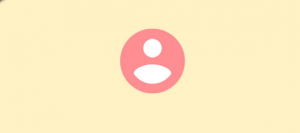Это приложение запросило завершение работы среды выполнения

Как мы все знаем Окна операционные системы (ОС) также поставляются вместе с некоторыми предустановленными распространяемыми пакетами Visual C ++. Последняя версия ОС Windows 10 поставляется вместе с распространяемым пакетом Visual C ++ 2010. Эти пакеты необходимы для запуска программ или приложений рабочего стола, созданных с помощью Visual Studio, и что гораздо важнее, если на вашем компьютере фактически не установлена Visual Studio. В этой статье мы поговорим о том, что это приложение запросило среду выполнения для его завершения необычным образом в Windows 10. Давайте начнем!
Сегодня в моей системе Windows 10 Pro произошла странная вещь. При настройке некоторых параметров в приложении «Параметры» я внезапно получил сообщение об ошибке, которое на самом деле связано с библиотекой времени выполнения Microsoft Visual C ++. Вы можете просмотреть полное сообщение:
Ошибка выполнения!
Программа: C: Windows ImmersiveControlPanel SystemSettings.exe
Это приложение запросило среду выполнения необычным образом завершить его.
Пожалуйста, свяжитесь со службой поддержки приложения для получения дополнительной информации.

Windows не могла автоматически привязать протокол IP
Здесь, нажав на ОК кнопка на самом деле ничего не делает, даже не закрывая это сообщение об ошибке. Также Приложение настроек с другой стороны, действительно перестает отвечать. Как вы можете видеть на скриншоте выше, сообщение об ошибке относится только к Приложение настроек собственно. Это на самом деле Универсальное приложение и он впекся в ТЫ . Таким образом, невозможно удалить это приложение, а затем установить его заново. Но, если хотите, вы можете повторно зарегистрировать все приложения, которые в конечном итоге будут перерегистрированы. Приложение настроек и посмотрите, решит ли это эту проблему или нет.
Если перерегистрация на самом деле не решила эту проблему, вам, ребята, придется обновить или установить последнюю версию. Распространяемый пакет (-ы) Visual C ++ . Посмотрим, как:
Это приложение запросило среду выполнения необычным образом завершить его Windows 10
- Щелкните Windows + E чтобы открыть Проводник . На левой панели просто нажмите на Этот ПК . Теперь на ленте и нажмите на Удалить или изменить программу .
- Тогда в Удалить или изменить программу скрин, из списка установленных программ нужно искать Распространяемый пакет (-ы) Visual C ++ . Выделите их один за другим и каждый раз щелкните правой кнопкой мыши и выберите Удалить . Закройте также окно.
- Вы должны использовать следующие ссылки, чтобы загрузить последнюю версию Распространяемый пакет (-ы) Visual C ++ из Microsoft . Убедитесь, что вы загрузили обновленную версию, если мы сравним ее с той, которую вы удалили выше.
- Загрузка предоставляет вам .EXE файл, на котором нажмите правую кнопку мыши и выберите Запустить от имени администратора .
- Затем откроется настройка, и вам, ребята, нужно сначала принять лицензионное соглашение, а затем нажать на Установить .
Затем через несколько секунд вы получите Установка прошла успешно сообщение. Просто нажмите на Закрывать и перезагрузите вашу машину.
После перезагрузки машины ошибка также больше не будет появляться.
Переустановите драйвер дисплея
- Теперь на клавиатуре просто нажмите на Клавиша Windows а также Икс одновременно, а затем выберите Диспетчер устройств из списка вариантов.
- Вы должны найти и расширить Видеоадаптеры категория.
- Затем нажмите правую кнопку мыши на видеокарте, которую вы сейчас используете, и выберите Удалить .
Когда будет предложено вместе с уведомлением, просто отметьте поле D удалите программное обеспечение драйвера для этого устройства и коснитесь ОК .
Могу ли я получить коди на моем смарт-телевизоре
- После завершения удаления перезагрузите компьютер.
- Затем проверьте, не прекращается ли ошибка выполнения. Если проблема не исчезнет, перейдите к следующему варианту.
Обновить драйвер дисплея | Это приложение запросило завершение работы среды выполнения
Ребята, вы можете выбрать обновление драйвера дисплея через себя или через диспетчер устройств. В любом случае, всегда рекомендуется получать драйверы из законных источников. Если у вас нет времени, терпения или навыков работы с компьютером, чтобы обновить драйверы вручную. Вы также можете сделать это автоматически вместе с Водитель Easy .
Водитель Easy в основном автоматически распознает вашу систему, а затем найдет для нее правильные драйверы. Вам не обязательно знать, в какой системе на самом деле работает ваш компьютер. Вам, ребята, не нужно рисковать загружать и устанавливать неправильный драйвер. И вам не нужно беспокоиться об ошибке при установке.
Вы также можете автоматически обновлять драйверы вместе с БЕСПЛАТНОЙ или профессиональной версией Driver Easy. Однако с версией Pro на самом деле требуется всего 2 нажатия (и вы получаете полную поддержку, а также 30-дневную гарантию возврата денег):
- Прежде всего , Скачать и установите Driver Easy.
- Затем запустите Driver Easy и нажмите Сканировать сейчас кнопка. Driver Easy просканирует ваш компьютер, а также обнаружит проблемы с драйверами.
- Нажмите на Обновлять рядом с отмеченным драйвером устройства, чтобы автоматически загрузить и установить правильную версию этого драйвера (вы также можете сделать это вместе с БЕСПЛАТНОЙ версией).
Или вы также можете нажать на Обновить все для автоматической загрузки и установки правильной версии всех драйверов. Они отсутствуют или устарели в вашей системе (для этого требуется Pro версия - вам, ребята, будет предложено обновить, когда вы нажмете Обновить все ) также.
Выполните чистую загрузку
- Итак, на клавиатуре нажмите на Клавиша Windows а также р в то же время. Затем просто введите msconfig в поле поиска и нажмите Входить .

- Направляйтесь к Услуги вкладку, нажмите Отключить все кнопку в правом нижнем углу.
- Теперь в том же окне просто установите флажок Скрыть все службы Microsoft .
- Перейти к Генеральная вкладка, а затем снимите флажок Загрузить элементы автозагрузки .
- Затем нажмите на Применять а также ОК чтобы закрыть окно конфигурации системы.
- Теперь перезагрузите компьютер. Если проблема исчезла, вам необходимо повторить аналогичную процедуру для загрузки в нормальном режиме. Однако на этот раз вам нужно отключить приложения одно за другим, если вы не обнаружите виновное приложение, которое на самом деле вызывает эту ошибку. Если вы его нашли, вернитесь к методу 1 и методу 2, чтобы переустановить или обновить драйвер устройства в соответствии с вашими потребностями.
Дополнительные возможности | Это приложение запросило завершение работы среды выполнения
Вот некоторые из решений, которые, как сообщается, действительно могут быть полезны некоторым пользователям. Обратите внимание, что сообщения об ошибках также могут отличаться на разных компьютерах. Таким образом, также может быть более одного решения, и вы должны сами убедиться, какое из них на самом деле является правильным для вашей ситуации.
- Просто удалите PC Matic. PC Matic - это, по сути, антивирусная программа, которая, по мнению некоторых пользователей, может быть причиной ошибки выполнения. Если у вас, ребята, установлена эта программа на вашем компьютере, попробуйте ее удалить. Если вам, ребята, действительно нравится этот продукт, вам следует связаться с производителем, чтобы узнать, могут ли они также предложить некоторые альтернативы.
- Удалите AMD или ATI Catalyst Install Manager. Если на вашем компьютере установлены микросхемы ЦП AMD, попробуйте удалить AMD Catalyst Install Manager или ATI Catalyst Install Manager, чтобы проверить, исчезла ли ошибка.
- Если ни один из вышеперечисленных методов вам не помогает, вам следует подумать о переустановке Windows 10.
Заключение
Хорошо, это все, ребята! Я надеюсь, что вам понравилась эта статья. Это приложение запросило статью Runtime to Terminate и также сочло ее полезной для вас. Поделитесь с нами своим мнением. Также, если у вас есть дополнительные вопросы и проблемы, связанные с этой статьей. Тогда дайте нам знать в разделе комментариев ниже. Мы скоро к тебе вернемся.
Verizon LG G3 корень
Хорошего дня!
Также см: Windows не удалось получить список устройств из Центра обновления Windows